Una vez que hemos abierto Excel el programa estará listo para recibir cualquier dato que queramos ingresar. Aunque la captura de datos es una acción muy sencilla, es una tarea que los usuarios principiantes deben dominar.
Los datos se pueden ingresar en Excel de diversas maneras, pero la forma más común es hacerlo a través del teclado.
Nota importante: Si te encuentras con una hoja de Excel donde no puedes ingresar datos en las celdas es probable que haya sido protegida para evitar cambios accidentales. En un artículo posterior hablaremos sobre la protección de hojas en Excel.
Introducir datos en una celda
El proceso para introducir datos en una celda es muy sencillo:
- Haz clic en la celda donde se ingresará el dato.
- Escribe el dato que deseas ingresar.
- Pulsa la tecla Enter o la tecla Tabulador.
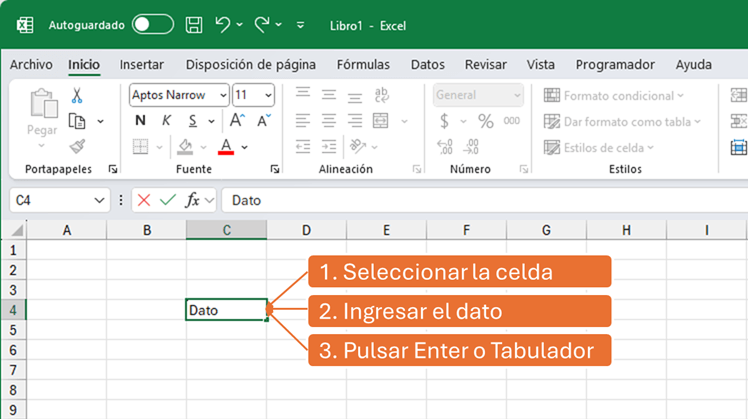
La diferencia entre pulsar la tecla Enter o la tecla Tabulador será la celda que se activará después de ingresar el dato. De manera predeterminada, después de pulsar la tecla Enter se activará la celda inferior y si se pulsa la tecla Tabulador se activará la celda de la derecha.
También es posible finalizar la captura pulsando cualquiera de las flechas del teclado lo cual determinará la celda que se activará posteriormente.
Usar la barra de fórmulas
En el método anterior introducimos el dato directamente en la celda, pero también es posible usar la barra de fórmulas para ingresar un valor. Los pasos son los siguientes:
- Haz clic en la celda donde se ingresará el dato.
- Haz clic en la barra de fórmulas e ingresa el dato.
- Pulsa la tecla Enter o la tecla Tabulador.
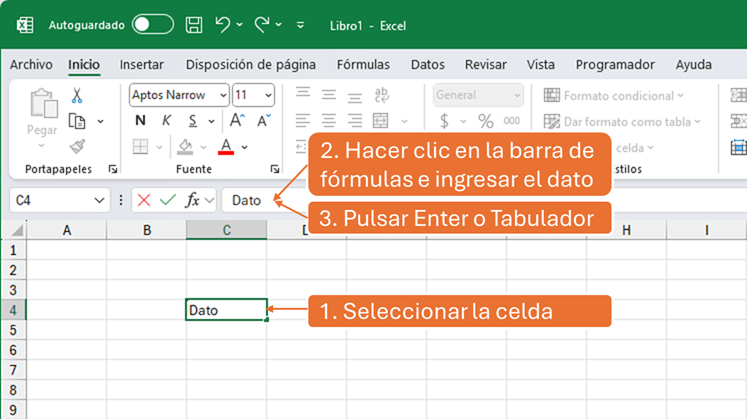
Esto quiere decir que podemos introducir un dato escribiéndolo directamente sobre la celda o desde la barra de fórmulas. La diferencia entre estos dos métodos es que al ingresar el valor directamente en la celda estaremos en el modo Introducir y si elegimos usar la barra de fórmulas estaremos en el modo Modificar.
En la práctica, al ingresar un dato en la barra de fórmulas no podrás usar las flechas de teclado para finalizar la captura. Algo que si podemos hacer cuando ingresamos el dato directamente en la celda.
Para conocer más sobre estas diferencias, consulta el artículo Modos de celda en Excel.
Los botones Introducir y Cancelar
Hasta ahora hemos visto que podemos finalizar la captura de un dato pulsando la tecla Enter o la tecla Tabulador ya sea usando la barra de fórmulas o ingresando el valor en la celda, pero existe otro método que son los botones Introducir y Cancelar.
Estos botones se encuentran en la barra de fórmulas y se activarán en el momento en que comenzamos a ingresar un valor en una celda.
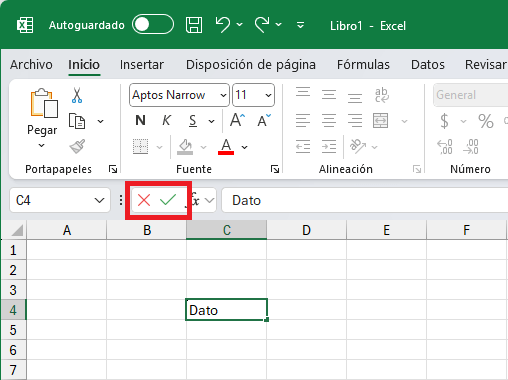
Cuando estos botones están inactivos los veremos de color gris, pero al activarse, el botón Cancelar se mostrará de color rojo y el botón Introducir se mostrará de color verde.
Para finalizar la captura de un valor en una celda debes pulsar el botón Introducir. Por el contrario, si queremos cancelar la acción, pulsamos el botón Cancelar y la celda regresará a su estado original.
El botón Cancelar tiene su equivalente en el teclado y es la tecla Esc que también es conocida como la tecla de escape.
Introducir los mismos datos en varias celdas
Hay ocasiones en las que necesitamos introducir el mismo valor en varias celdas y podemos ahorrar tiempo de captura si los ingresamos al mismo tiempo.
Para hacer este tipo de captura debemos seguir los siguientes pasos:
- Selecciona las celdas que tendrán el mismo dato.
- Sin hacer clic en otra celda, ingresa el dato en la celda activa.
- Finaliza la captura pulsando la combinación de teclas Ctrl + Enter.
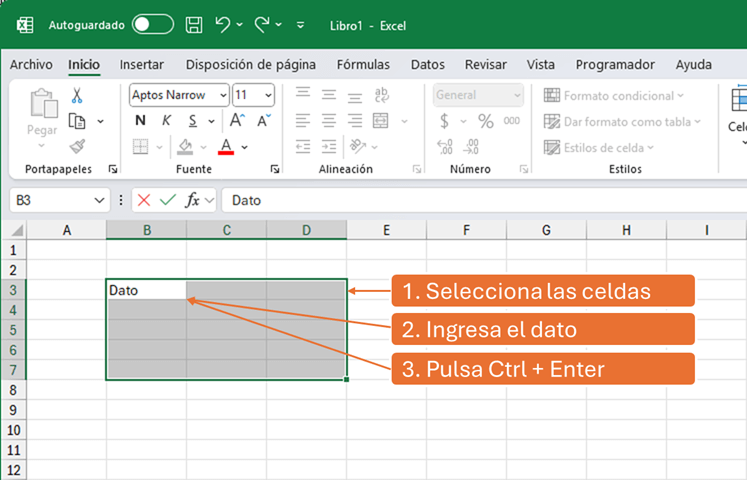
La combinación de teclas Ctrl + Enter ocasiona que el dato ingresado sea replicado en todas las celdas seleccionadas.
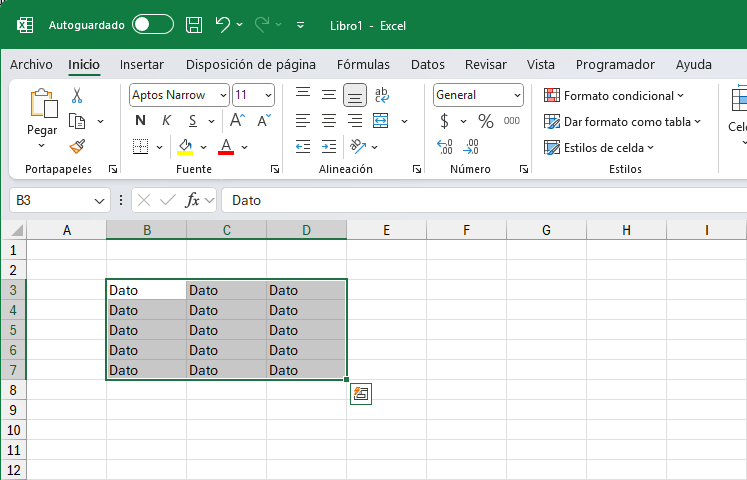
Una nota importante es que el rango de celdas seleccionado no debe ser necesariamente continuo, sino que puede ser discontinuo. En una próxima lección aprenderemos más sobre la selección de rangos en Excel.
Ingresar varias líneas en una misma celda
Cuando trabajamos con texto en Excel es común necesitar ingresar un salto de línea dentro de una celda para separar las líneas.
Como seguramente sabes, al trabajar con un procesador de palabras, usamos la tecla Enter para insertar un salto de línea, pero esa tecla ya tiene una funcionalidad específica dentro de Excel y que es finalizar el ingreso de un dato en una celda y por lo tanto no podemos usarla para otro objetivo.
En Excel usamos la combinación de teclas Alt + Enter para ingresar un salto de línea que nos ayude a separar el contenido de una celda en líneas diferentes.
Hagamos un ejemplo donde usamos este atajo de teclado para ingresar un salto de línea dentro de la celda:
- Activamos una celda e ingresamos el texto “Uno” y pulsamos Alt + Enter.
- Ingresamos el texto “Dos” y pulsamos Alt + Enter.
- Finalmente ingresamos el texto “Tres” y pulsamos la tecla Enter para finalizar la captura.
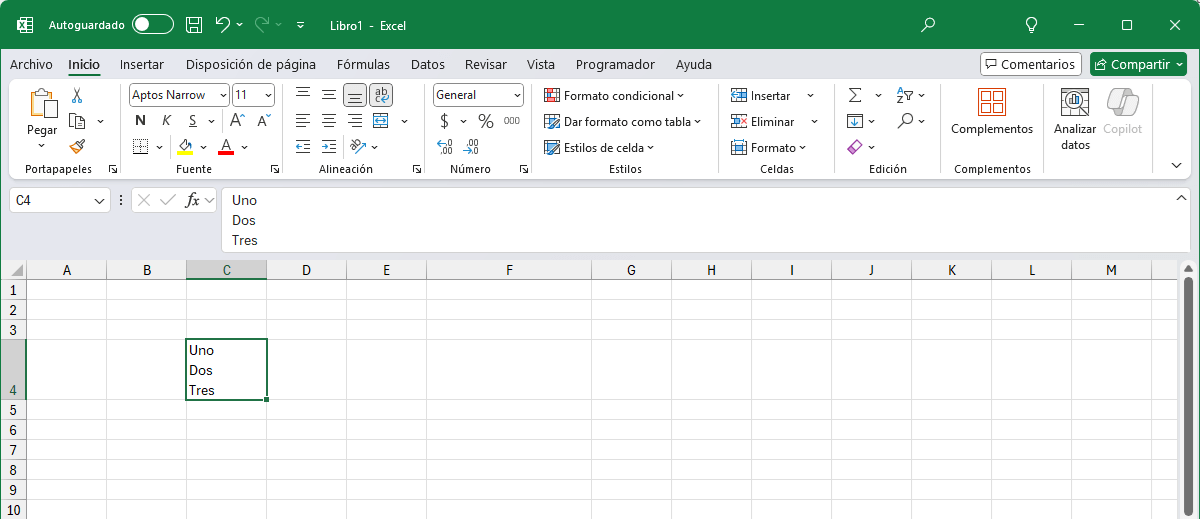
Como puedes ver, la celda C4 muestra los textos “Uno”, “Dos” y “Tres” en líneas diferentes y para este ejemplo tuvimos que ampliar el tamaño de la barra de fórmulas para poder observar el contenido completo de la celda.
Considera que, si insertas un salto de línea para separar números, Excel tratará el contenido de esa celda como una cadena de texto y no como números.
Configurar la dirección de la tecla Enter
Como se mencionó anteriormente, al ingresar un valor en una celda y pulsar la tecla Enter se activará la celda inferior, pero Excel nos permite configurar ese comportamiento.
Si después de pulsar la tecla Enter quieres que Excel active la celda de arriba, la izquierda o la derecha, podemos hacer el cambio en Archivo > Opciones > Avanzadas y dentro de la sección Opciones de edición encontrarás la opción Después de presionar Entrar, mover selección.
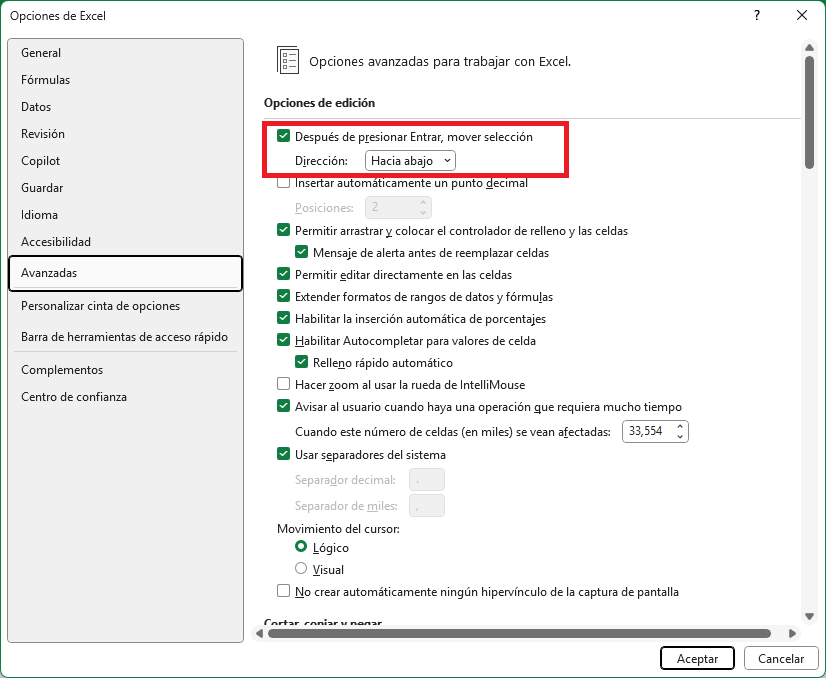
Una vez que has elegido alguna de las opciones disponibles debes hacer clic en el botón Aceptar para hacer los cambios permanentes.
Este cambio puede ser útil cuando vas a capturar toda una fila con muchas columnas y quieres que al pulsar Enter se active la celda de la derecha para agilizar la captura.
Por supuesto que, ese comportamiento se lograría con la tecla Tabulador, pero hay personas que ingresan datos a una mayor velocidad cuando usan las teclas a las que están acostumbrados y que podría ser el caso de la tecla Enter.
